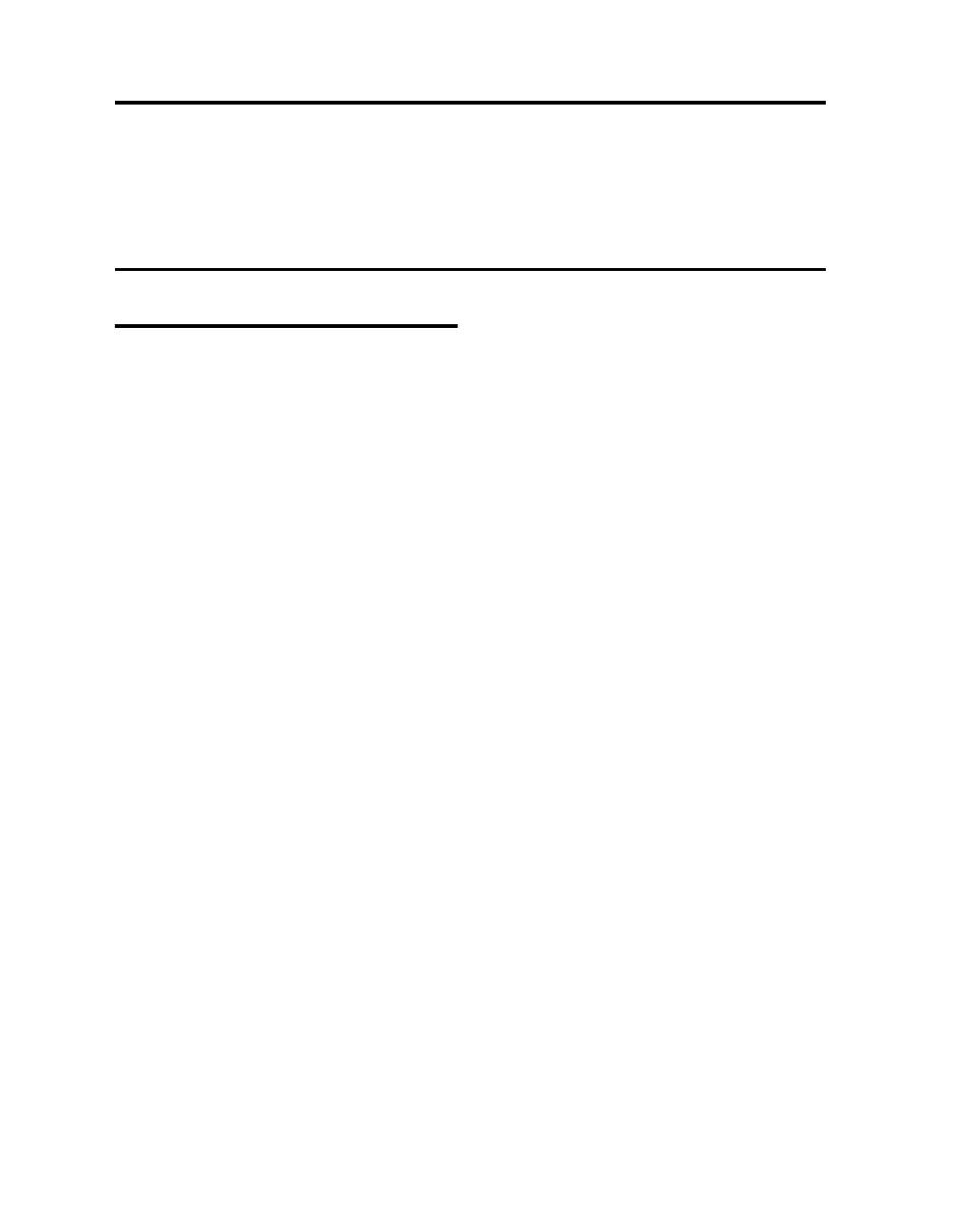
solución de problemas o la configuración del
dispositivo. Para obtener más información, consulte la
guía del usuario en pantalla del Starter CD.
Página de autodiagnóstico
Use la página de autodiagnóstico para ver los
parámetros actuales del dispositivo, ayudar a
solucionar los problemas y verificar la instalación de
accesorios opcionales, tal como el duplexor. La página
de autodiagnóstico también contiene un registro de los
eventos recientes. Si necesita llamar a HP, imprima una
página de autodiagnóstico antes de hacer la llamada.
Para imprimir la página de autodiagnóstico
1. En el panel de control, pulse el botón Configurar.
2. Seleccione Print Report (Imprimir informe), Self-Test
Report (Informe de comprobación) y,
a continuación, pulse OK.
Página de configuración de red
Si el dispositivo está conectado a una red, puede
imprimir
una Página de configuración de la red para ver las
configuraciones de red del dispositivo. Puede utilizar
esta página para resolver los problemas de
conectividad de la red.
Para imprimir la página de configuración de
red
1. En el panel de control, pulse el botón Configurar.
2. Si el dispositivo tiene un visor de dos líneas,
seleccione Network Setup (Configuración de red),
seleccione Print Network Settings (Imprimir
configuración de la red) y pulse OK (Aceptar).
Si el dispositivo tiene un visor en color, seleccione
Network (Red), seleccione View Network Settings
(Ver configuración de la red), seleccione Print
Network Configuration Page (Imprimir página de
configuración en red) y pulse OK.
Servidor Web incorporado
Un servidor Web proporciona un entorno en el cual se
pueden ejecutar los programas Web, en forma muy
parecida a un sistema operativo, tal como Microsoft
®
Windows
®
, proporciona un entorno en el cual los
programas se pueden ejecutar en el equipo. Un
navegador Web, tal como Microsoft Internet Explorer,
Netscape, Opera, Mozilla Firefox o Safari pueden
mostrar elementos desde un servidor Web.
Un servidor Web incorporado (EWS) reside en un
producto de hardware (tal como una impresora) o en el
firmware, en lugar de ser un software cargado en un
servidor de red. La ventaja de un servidor Web
incorporado es que proporciona una interfaz al
producto que puede abrir y utilizar cualquier usuario
que disponga de un PC conectado a una red y un
navegador Web estándar. No se requiere tener
instalado ni configurado ningún software especial.
Con el Servidor Web incorporado HP, puede ver
información de estado del producto, cambiar
configuraciones y manejar el producto desde el equipo.
Para abrir el servidor Web incorporado
En un explorador Web compatible de su equipo,
escriba la dirección IP que ha sido asignada
al dispositivo. Por ejemplo, si la dirección IP es
123.123.123.123, escriba la siguiente dirección en el
explorador Web:
http://123.123.123.123
La dirección IP para el dispositivo aparece en la página
de configuración de red.
Después de abrir el servidor Web incorporado,
puede agregarlo a los favoritos para poder regresar a
él rápidamente en el futuro.
El cable telefónico que viene
con el dispositivo no es lo
suficientemente largo
Si el cable telefónico que viene con el dispositivo no es lo suficientemente largo, puede utilizar
un acoplador para ampliar la longitud. Podrá comprar un acoplador en una tienda de
electrónica que venda accesorios telefónicos. También necesitará otro cable telefónico, que
puede ser uno estándar que ya tenga en su casa u oficina.
1. Con el cable telefónico que se suministra en la caja del dispositivo, conecte uno de sus
extremos al acoplador y el otro extremo, al puerto 1-LINE ubicado en la parte posterior del
dispositivo.
2. Conecte un segundo cable telefónico al puerto libre del acoplador y al conector telefónico
de pared.
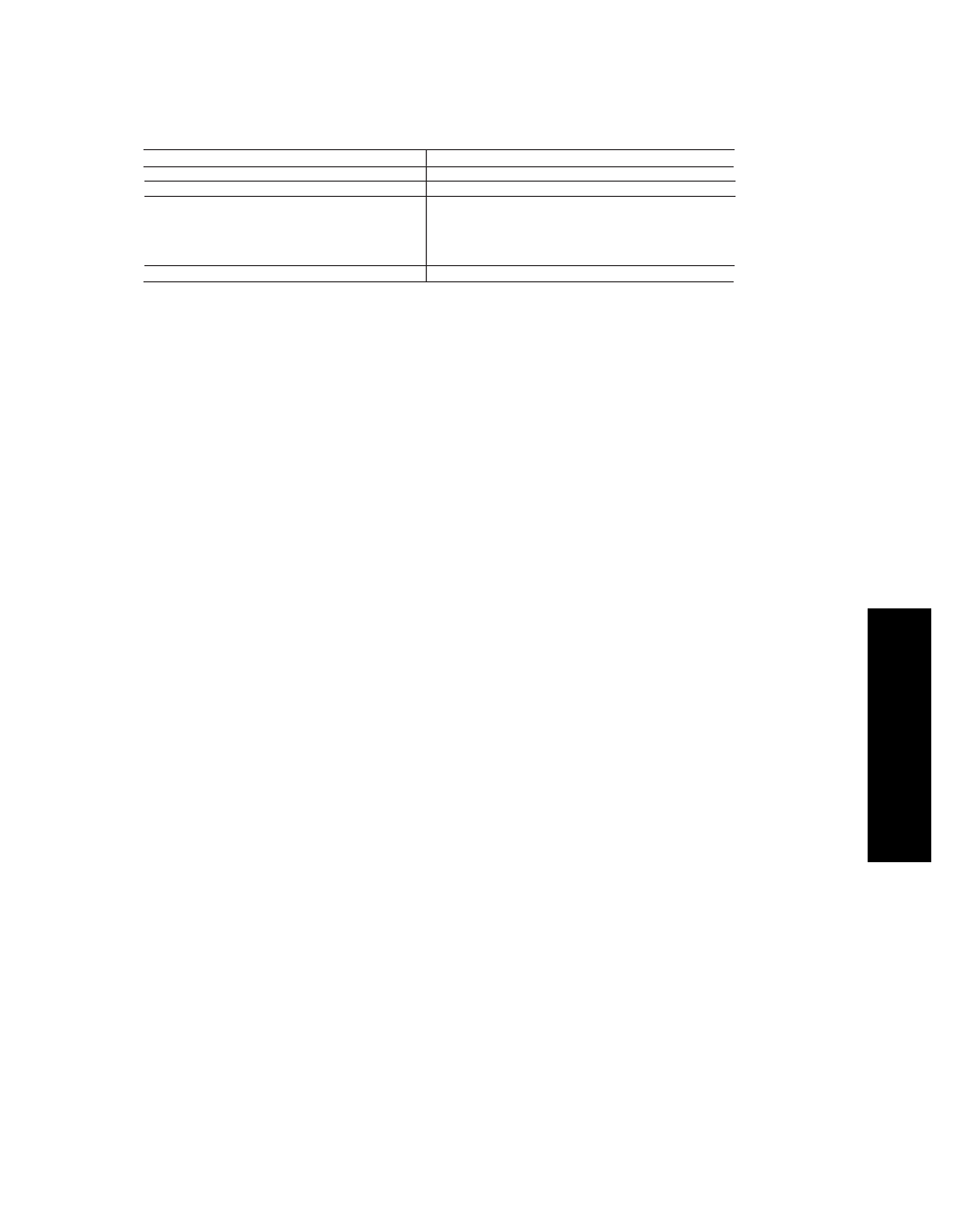
33
Es
p
a
ño
l